آموزش شناسههای مرجع و Netclasses در KiCad
قسمت 37شناسه های مرجع شناسه های منحصر به فردی برای قطعات در یک طراحی هستند. آنها اغلب روی یک PCB و در دیاگرام های اسمبلی چاپ شده و به شما اجازه می دهند تا سمبل ها را در یک شماتیک با قطعه مربوطه روی یک برد مچ کنید.
در Kicad شناسه های مرجع شامل یک حرف هستند که نمایانگر نوع قطعه است (R برای مقاومت، c برای خازن، U برای آیسی و غیره) که با یک عدد همراه می شود. اگر سمبل دارای چندین واحد باشد در اینصورت شناسه مرجع دنباله ای از حرف خواهد داشت که نشانگر واحد است. سمبل هایی که یک شناسه مرجع ندارند بجای عدد کاراکتر ؟ را دارند. شناسه های مرجع باید منحصر به فرد باشند.
شناسه های مرجع می توانند به طور خودکار هنگامی که سمبل ها به شماتیک اضافه شدند وارد شوند و شما می توانید با ویرایش دستی یک فیلد شناسه مرجع را تکی یا به شکل دسته ای با استفاده از ابزار Annotation شناسه مرجع، خودتان وارد یا پاک کنید.
✅ نکته
تخصیص خودکار شناسه قطعات
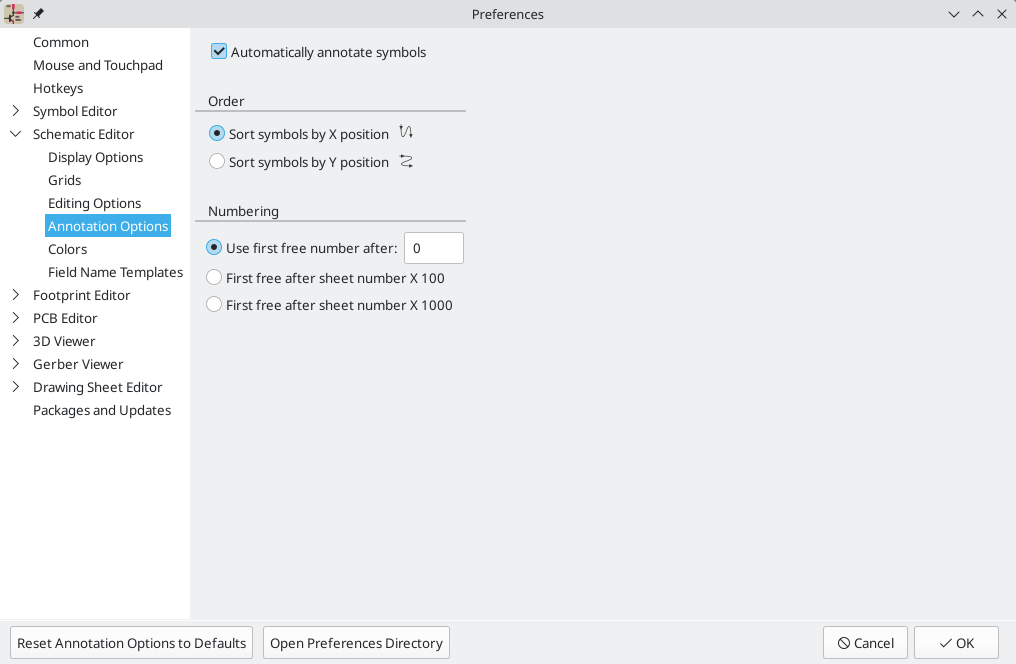
زمانی که auto-annotation فعال است، سمبل ها وقتی که به شماتیک اضافه می شوند به طور خودکار کددهی می شوند. شما می توانید با زدن تیک Automatically annotate symbols در صفحه Schematic Editor -> Annotation Options در Preferences کددهی خودکار را فعال کنید. کددهی خودکار می تواند با استفاده از دکمه ![]() در نوار ابزار چپ تاگل شود.
در نوار ابزار چپ تاگل شود.
وقتی چندین سمبل به طور همزمان اضافه می شوند، آنها بر اساس تنظیم Order یا با موقعیت X یا با Y کددهی می شوند.
گزینه Numbering عدد شروع برای شناسه های مرجع را تنظیم می کند. این مورد می تواند پایین ترین عدد موجود بوده و یا یک عدد بر اساس شماره صفحه باشد.
ابزار Annotation
ابزار Annotation به طور خودکار شناسه های مرجع را به سمبل ها در شماتیک تخصیص می دهد. برای اجرای ابزار کددهی روی دکمه ![]() در نوار ابزار بالا کلیک کنید.
در نوار ابزار بالا کلیک کنید.
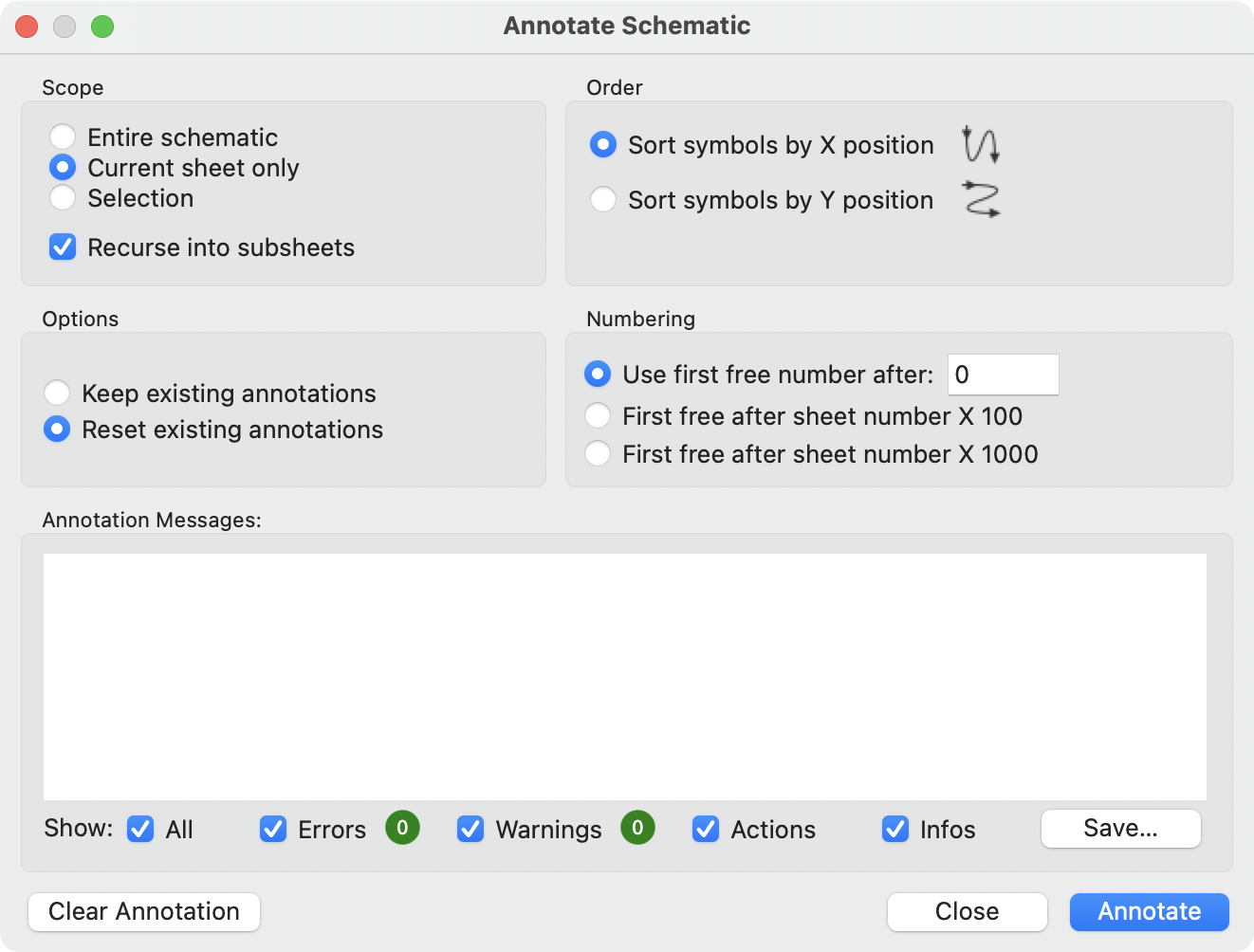
این ابزار تعدادی گزینه برای کنترل کردن اینکه چگونه سمبل ها کددهی شوند داراست.
- Scope: اینکه کددهی به کل شماتیک اعمال شود، تنها به صفحه کنونی اعمال شود یا تنها به سمبل های انتخابی اعمال شود را انتخاب می کند. اگر گزینه Recurse into subsheets انتخاب شده باشد، سمبل ها در زیرصفحه های هدف انتخابی مجددا کددهی خواهند شد، در غیر اینصورت سمبل ها در زیرصفحه ها دوباره کددهی نمی شوند. برای مثال، اگر Recurse into subsheets و Selection only انتخاب شده باشند، سمبل ها در هر زیرصفحه انتخاب شده ای دوباره کددهی خواهند شد.
- Options: اینکه کددهی باید به همه سمبل ها اعمال شود و شناسه های مرجع موجود ریست شوند و یا تنها به سمبل های کددهی نشده اعمال شوند را انتخاب می کند.
- Order: جهت شماره گذاری را انتخاب می کند. اگر سمبل ها توسط موقعیت X مرتب شده اند تمامی سمبل ها در سمت چپ یک صفحه شماتیک نسبت به سمبل ها در سمت راست شماتیک با اعداد کمتری شماره گذاری می شوند. اگر سمبل ها توسط موقعیت Y مرتب شده باشند تمامی سمبل ها در بالای یک صفحه به نسبت سمبل ها در پایین صفحه با اعداد کمتری شماره گذاری می شوند.
- Numbering: نقطه شروع برای شماره گذاری شناسه های مرجع را انتخاب می کند. پایین ترین شماره استفاده نشده در بالای نقطه شروع برای هر شناسه مرجع برداشته می شود. نقطه شروع می تواند یک عدد دلخواه باشد یا اینکه می تواند شماره صفحه ضربدر 100 یا 1000 باشد به طوری که هر قسمت شناسه مرجع به صفحه شماتیکی که روی آن است مرتبط می شود.
دکمه Clear Annotation تمامی شناسه های مرجع در هدف انتخاب شده را پاک می کند.
پیام های کددهی با استفاده از چکباکس ها در پایین می توانند فیلتر شده و یا با استفاده از دکمه Save به یک گزارش ذخیره سازی شوند.
Netclasses
Netclasses گروه هایی از گره ها هستند که می توان به آنها قوانین طراحی (برای PCB) و خصوصیات گرافیکی (برای شماتیک) اختصاص داد. در Kicad هر گره دقیقا قسمتی از یک کلاس گره است. اگر شما یک گره را به یک کلاس خاص اضافه نکنید، این گره قسمتی از کلاس Default خواهد بود که همیشه وجود دارد.
کلاس های گره ممکن است در پنجره های Board Setup یا Schematic ایجاد و ویرایش شوند. گره ها می توانند به کلاس های گره با استفاده از تخصیصات الگو-محور که در زیر توضیح داده شده در شماتیک یا در برد اضافه شوند. گره ها می توانند به کلاس گره در شماتیک با استفاده از تخصیصات گرافیکی با فرامین های کلاس (Directive) گره یا لیبل های گره نیز تخصیص یابند.
انتخاب یک سیم یا لیبل، کلاس گره را در پنل پیام در قسمت پایین پنجره نمایش می دهد.
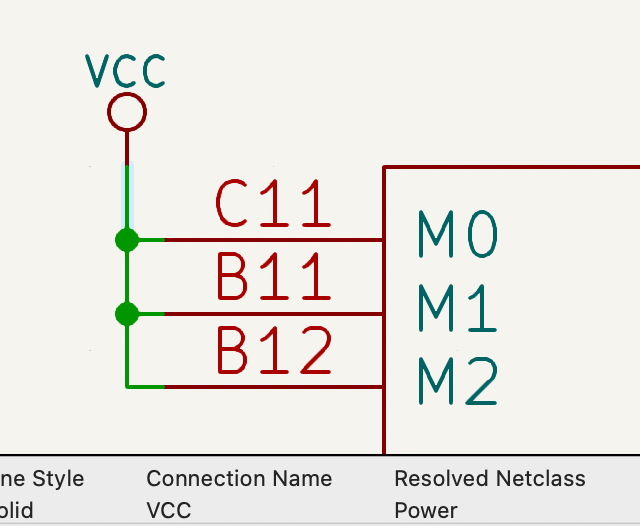
مدیریت کلاس گره ها در Schematic Setup
کلاس های گره در پنل Net Classes پنجره Schematic Setup مدیریت می شوند.
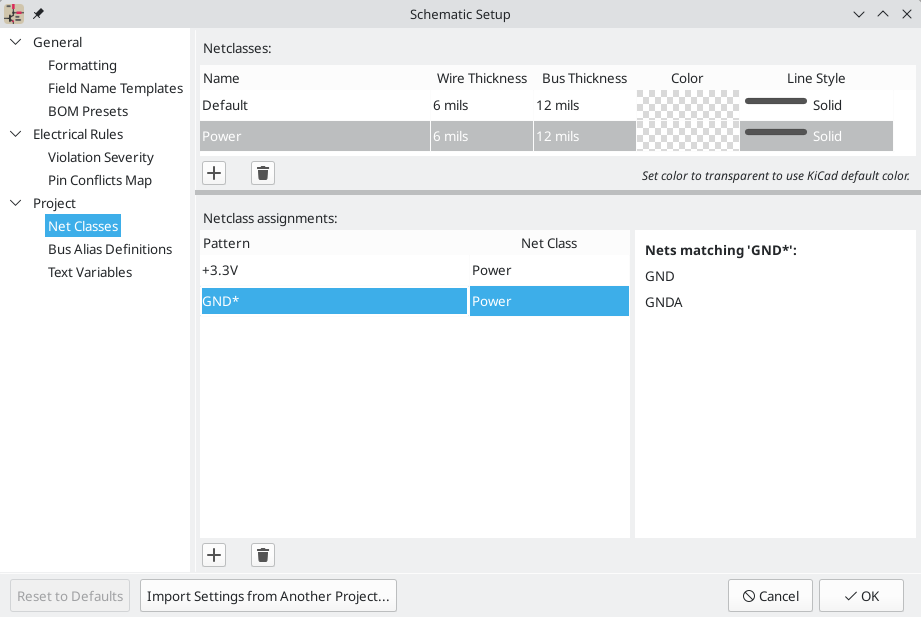
بخش بالا کلاس های گره ای که در طراحی هستند را لیست می کند. کلاس گره Default همیشه وجود دارد و شما می توانید کلاس های گره اضافی را با دکمه اضافه یا با دکمه ![]() از کلاس گره انتخابی حذف کنید.
از کلاس گره انتخابی حذف کنید.
هر کلاس گره می تواند خصوصیات گرافیکی منحصر به فردی داشته باشد که تعیین می کنند که سیم های کلاس گره باید به چه شکل در شماتیک نمایش داده شوند. ضخامت های باس و سیم، رنگ و سبک خط (یکپارچه، خط تیره …) همگی می توانند تنظیم شوند. تنظیم کردن رنگ به نوع شفاف از رنگ باس/سیم پیشفرض برای کلاس استفاده می کند که در پنجره Preferences قابل پیکره بندی است.
شما همچنین می توانید قوانین طراحی برد را برای هر کلاس گره تنظیم کنید اگرچه فیلدهای DRC به طور پیشفرض مخفی هستند. روی سطر هدر راست کلیک کنید تا ستون های اضافه را مخفی یا نمایان کنید. برای اطلاعات بیشتر در مورد قوانین طراحی کلاس گره آموزش های ویرایشگر PCB را ببینید.
قسمت پایین تخصیصات کلاس گره الگو-محور را لیست می کند. هر سطر یک کلاس و یک الگوی نام گره دارد. گره ها با اسامی که با الگو مچ می شوند به کلاس گره مشخص شده اختصاص می یابند. اگر یک گره با چندین الگو مچ شود، اولین مچ استفاده می شود. تخصیصات کلاس گره الگو-محور پویا هستند. وقتی که یک گره جدیدی اضافه می شود که با الگوئی مچ است آن گره به طور خودکار به کلاس گره مربوطه تخصیص خواهد یافت. الگوهای گره هم از Wildcard ها و هم از عبارات معمول استفاده می کنند. گره هایی که با الگوی انتخابی مچ می شوند در قسمت راست لیست الگو نمایش داده می شوند.
برای مثال الگوی net* گره هایی با نام های net, net1, network و هر نام گره دیگری که با net شروع می شود را تطابق می دهد. چون * کمی معنای متفاوت تری در یک عبارت معمول دارد (* صفر یا تعداد بیشتری از کاراکتر پیشرو را تطابق می دهد)، الگوی net* یک گره که ne نامیده شده را نیز تطابق می دهد.
✅ نکته
از دکمه برای اضافه کردن یک الگوی تخصیص کلاس گره و از دکمه برای حذف یک الگو استفاده کنید.
✅ نکته
بجای اضافه کردن الگوهای کلاس گره در پنجره Schematic Setup شما می توانید مستقیما الگوها را از قاب شماتیک ایجاد کنید. روی یک گره راست کلیک کرده و Assign Netclass را برای بالا آوردن پنجره Add Netclass Assignment انتخاب کنید. الگوی کلاس گره با اسم گره انتخابی از قبل پر شده است اما در صورت نیاز، الگو می تواند تغییر کند. تمامی گره های منطبق با الگو در پنجره نشان داده می شوند. این روش تنها می تواند روی گره ها با یک اسم تخصیصی استفاده شوند.
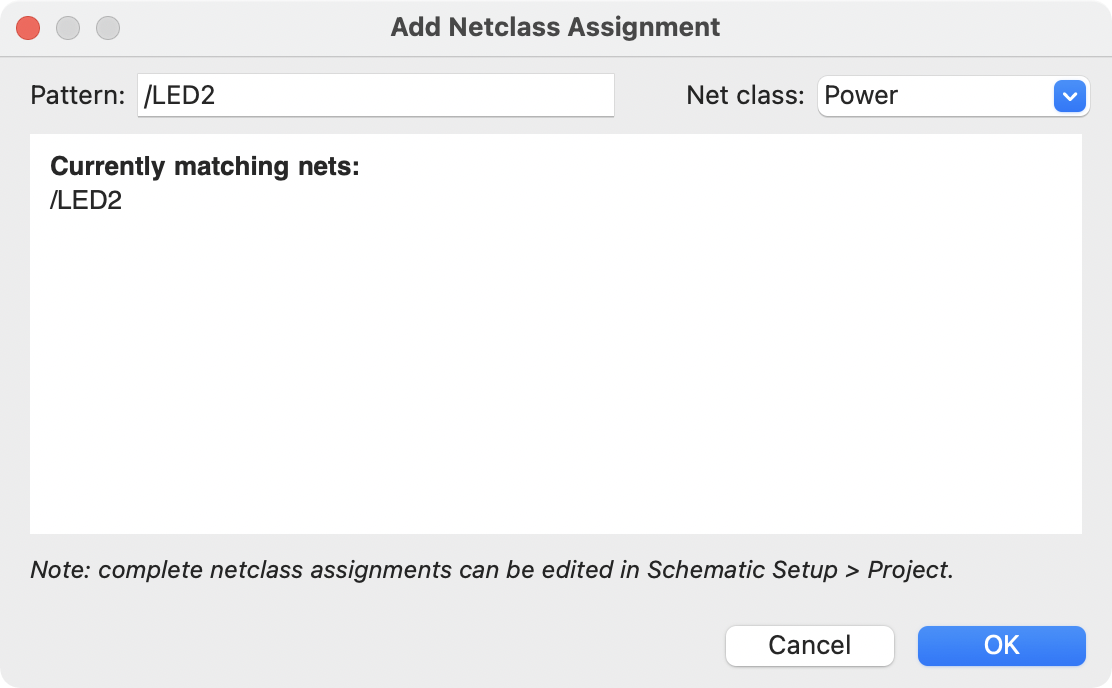
تخصیص دادن کلاس های گره به شکل گرافیکی در شماتیک
به عنوان یک جایگزین برای تخصیص کلاس گره الگو-محور، کلاس های گره می توانند به طور گرافیکی با استفاده از net class directive یا لیبل ها به گره ها در شماتیک اختصاص داده شوند. کلاس های گره قبل از اینکه بتوانند به شکل گرافیکی تخصیص داده شوند باید در Schematic Setup ایجاد شوند.
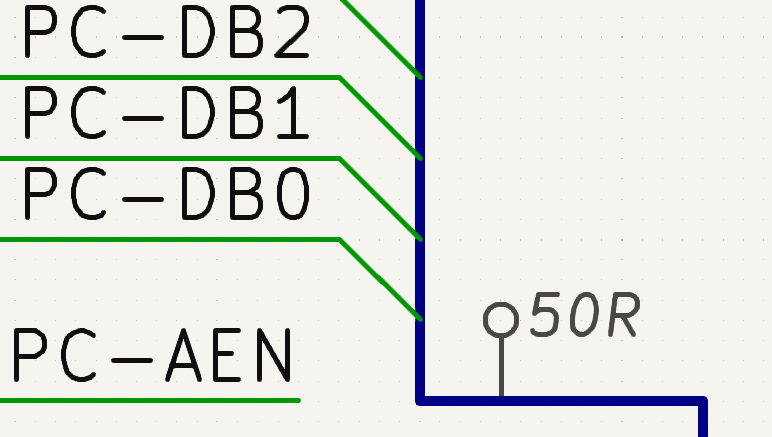
در تصویر زیر یک دستور (دایرکتیو) برای اختصاص سیگنالها به کلاس گره 50R استفاده شده است.
دایرکتیوهای کلاس گره با دکمه در نوار ابزار راست اضافه می شوند. عملکرد آنها مشابه با برچسب هاست به جز اینکه امکان استفاده برای نامگذاری یک گره را ندارند. به گره الصاقی بر اساس مقدار فیلد Net class دایرکتیو یک کلاس گره تعلق می گیرد. فیلد Net Class لیست کشوئی از تمام کلاس های گره در طراحی را ارائه می دهد.
اگر یک دایرکتیو به یک باس الصاق شده باشد تمام اعضای باس به آن کلاس گره مشخص شده اختصاص داده می شوند.
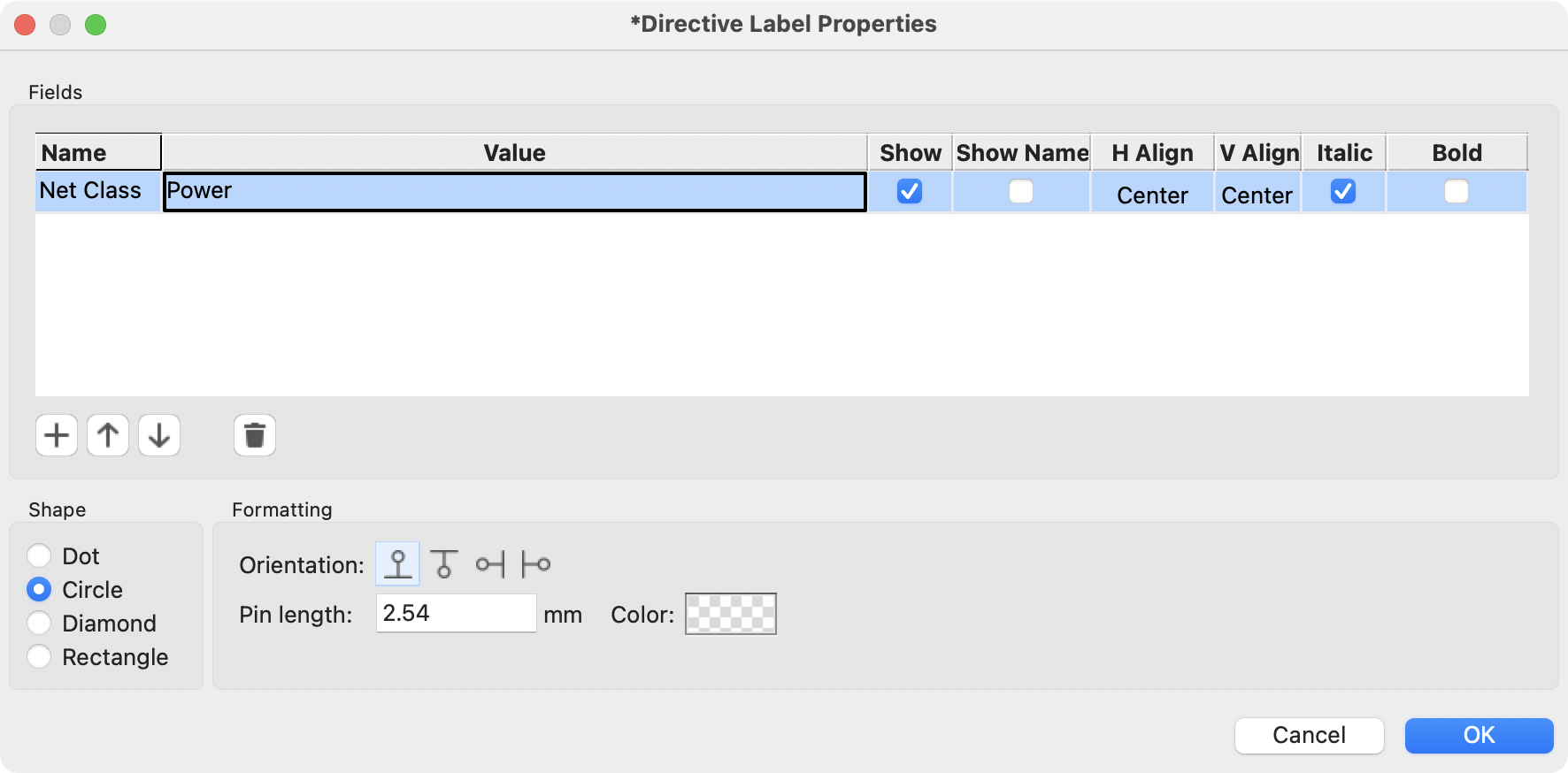
علاوه بر کلاس گره مربوطه شما می توانید شکل دایرکتیو (نقطه، دایره، لوزی، یا مستطیل)، جهت، طول پین و رنگ آن را در خصوصیات دایرکتیو ویرایش کنید.
لیبل های گره نیز می توانند با اضافه کردن فیلد Net Class به لیبل به منظور اختصاص کلاس های گره به گره ها استفاده شوند.
اگر بیشتر از یک کلاس گره متفاوت به طور گرافیکی به یک گره تکی اختصاص داده شده باشد، ERC یک مشکل را گزارش خواهد داد. تخصیصات کلاس گره گرافیکی تخصیصات الگو-محور را باطل می کند: اگر یک گره با تخصیص الگوی کلاس گره مچ بوده و کلاس گره اختصاصی به شکل گرافیکی نیز داشته باشد، کلاس گره تخصیص داده شده به طور گرافیکی استفاده خواهد شد.
شما می توانید دایرکتیوها را در شماتیک با استفاده از گزینه View -> Show Netclass Directives نمایان یا مخفی کنید.
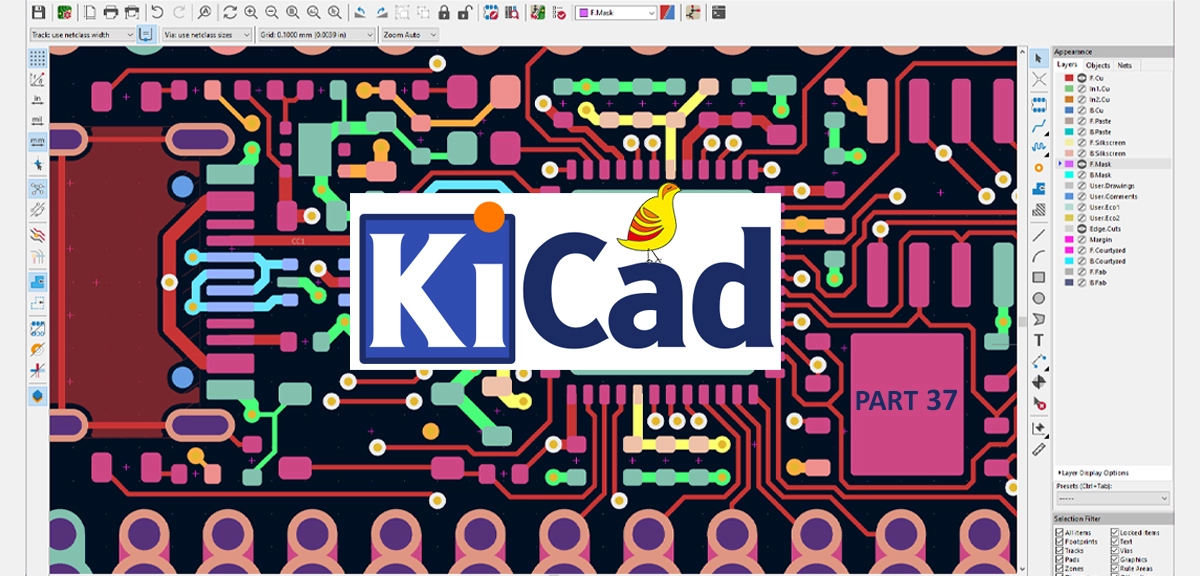



















سیسوگ با افتخار فضایی برای اشتراک گذاری دانش شماست. برای ما مقاله بنویسید.